Visual Studio oturum açma hesabıyla ilişkilendirilmiş birden çok hesaba erişme
Bu makalede, Visual Studio'da birden çok kullanıcı hesabına erişmeyi öğreneceksiniz. Visual Studio'da bir Microsoft veya kuruluş hesabıyla oturum açtığınızda, Bağlan Hizmet Ekle iletişim kutusu, Sunucu Gezgini ve Ekip Gezgini gibi yerlerde hesaplarınızdan erişilebilen kaynakları görebilirsiniz.
Azure, Application Analizler, Azure DevOps ve Microsoft 365 hizmetlerinin tümü kolaylaştırılmış oturum açma deneyimini destekler.
Sunucu Gezgini'nde Azure hesabınıza erişme
Azure hesabınıza aşağıdaki gibi erişin:
Sunucu Gezgini'ni açmak için Sunucu Gezgini'ni Görüntüle'yi>seçin (veya "Genel" ortam ayarlarını kullanıyorsanız Ctrl+Alt+S tuşlarına basın).
Azure düğümünü genişletin ve Visual Studio'da oturum açmak için kullandığınız hesapla ilişkili Azure hesabında kullanılabilir kaynakları içerdiğine dikkat edin. Aşağıdaki görüntüye benzer:
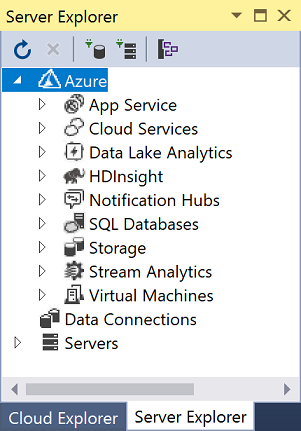
Belirli bir cihazda Visual Studio'yu ilk kez kullandığınızda, iletişim kutusu yalnızca oturum açtığınız hesabın altında kayıtlı abonelikleri gösterir. Diğer hesaplarınızdan herhangi birinin kaynaklarına doğrudan Sunucu Gezgini'nden aşağıdaki gibi erişebilirsiniz:
Azure düğümüne sağ tıklayın.
Abonelikleri Yönet ve Filtrele'yi seçin ve hesap seçici denetiminden hesaplarınızı ekleyin. Ardından, aşağı oku seçip hesap listesinden seçim yaparak isterseniz başka bir hesap seçebilirsiniz. Hesabı seçtikten sonra, bu hesabın altındaki hangi aboneliklerin Sunucu Gezgini'nde görüntüleneceğini özelleştirebilirsiniz.
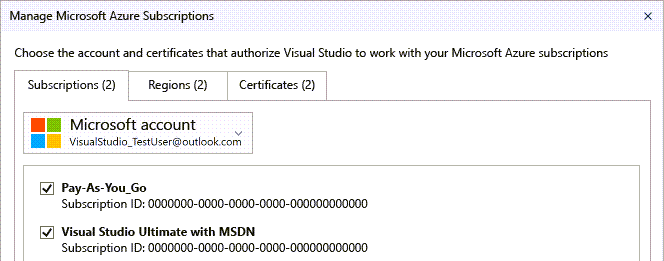
Sunucu Gezgini'ni bir sonraki açışınızda, bu aboneliğin kaynakları görüntülenir.
Bağlan Hizmet Ekle iletişim kutusu aracılığıyla Azure hesabınıza erişme
Var olan bir projeyi açın veya yeni bir proje oluşturun.
Çözüm Gezgini proje düğümünü seçin ve sağ tıklayıp Ekle Bağlan Hizmet'i> seçin.
Bağlan Hizmetler penceresi görüntülenir ve Visual Studio kişiselleştirme hesabınızla ilişkili Azure hesabındaki hizmetlerin listesini gösterir. Azure'da ayrı oturum açmanız gerekmez. Ancak, kaynaklarına farklı bir makineden ilk kez erişmeye çalıştığınızda diğer hesaplarda oturum açmanız gerekir.
Web projesinde Microsoft Entra Id'ye erişme
Microsoft Entra ID, MVC web uygulamaları veya web API hizmetlerinde AD kimlik doğrulaması ASP.NET son kullanıcı çoklu oturum açma desteği sağlar. Etki alanı kimlik doğrulaması, tek tek kullanıcı hesabı kimlik doğrulamasından farklıdır. Active Directory etki alanınıza erişimi olan kullanıcılar, web uygulamalarınıza bağlanmak için mevcut Microsoft Entra hesaplarını kullanabilir. Microsoft 365 uygulamaları etki alanı kimlik doğrulaması da kullanabilir.
Bu senaryoya uygulamada bakmak için yeni bir ASP.NET Core Web App projesi oluşturun. Ek bilgiler sayfasında, Hedef Çerçeve açılan listesinden .NET Core 3.1 (Uzun süreli destek) öğesini seçin ve ardından Kimlik Doğrulama Türü açılan listesinden bir kimlik doğrulama türü seçin.
Bu senaryoları uygulamada görmek için:
- Yeni bir ASP.NET Core Web App projesi oluşturun.
- Ek bilgiler sayfasında Hedef Çerçeve açılan listesinden .NET 8.0'ıseçin.
- Kimlik Doğrulama Türü açılan listesinden bir kimlik doğrulama türü seçin.
Kimlik: Microsoft Entra destekli hesaplar için ara sunucu desteği
Visual Studio artık kullanıcıların ara sunucu arkasında ne zaman olduğunu algılayabilir ve Visual Studio'ya Microsoft hesapları (MSA) veya iş veya okul hesapları (WSA) eklerken proaktif olarak proxy kimlik bilgileri isteyebilir.
Proxy kimlik bilgileri Windows Kimlik Bilgileri Yöneticisi'nde depolanır ve kimlikle ilgili işlemleri tamamlamak için gerektiğinde kullanılır.
Not
Visual Studio açıldıktan sonra ara sunucu başlatılır veya değişirse Hesap Ayarlar iletişim kutusu bir uyarı gösterir, ancak ara sunucu kimlik bilgileri istemini almak için Visual Studio'yu yeniden başlatmanız gerekir.